آموزش عیب یابی ویندوز 10 ، قسمت 2
Windows 10 Troubleshooting, Part 2
نکته:
آخرین آپدیت رو دریافت میکنید حتی اگر این محتوا بروز نباشد.
نمونه ویدیویی برای نمایش وجود ندارد.
سرفصل ها و درس ها
بررسی اجمالی دوره Course Overview
-
بررسی اجمالی دوره Course Overview
عیب یابی مشکلات با استفاده از نمایشگر رویداد Troubleshooting Problems Using the Event Viewer
-
بررسی اجمالی ماژول Module Overview
-
معرفی Event Viewer Introducing the Event Viewer
-
استفاده از Event Viewer برای عیب یابی Using the Event Viewer for Troubleshooting
-
خواندن ، صادر کردن و وارد کردن نماهای سفارشی Reading, Exporting, and Importing Custom Views
-
عملیات اضافی در Event Viewer Additional Operations in the Event Viewer
-
پیوستن وظایف به رویدادها Attaching Tasks to Events
-
جستجوی اطلاعات رویداد بصورت آنلاین Searching for Event Information Online
-
خلاصه Summary
عیب یابی شبکه و اینترنت Troubleshooting Network and Internet Connections
-
بررسی اجمالی ماژول Module Overview
-
بررسی وضعیت شبکه در رایانه شخصی Checking Network Status on a PC
-
مدیریت تنظیمات شبکه Managing Networking Settings
-
مرکز شبکه و اشتراک گذاری The Network and Sharing Center
-
عیب یابی پیکربندی آداپتور شبکه Troubleshooting Network Adapter Configuration
-
بررسی وضعیت شبکه با استفاده از خط فرمان Checking Network Status Using Command Prompt
-
استفاده از Netsh برای مدیریت شبکه ها Using Netsh to Manage Networks
-
استفاده از Ping برای عیب یابی اتصالات شبکه Using Ping to Troubleshoot Network Connections
-
استفاده از پینگ برای عیب یابی نسخه ی نمایشی اتصالات شبکه Using Ping to Troubleshoot Network Connections Demo
-
استفاده از Tracert برای عیب یابی اتصالات شبکه Using Tracert to Troubleshoot Network Connections
-
استفاده از Tracert برای عیب یابی نسخه ی نمایشی اتصالات شبکه Using Tracert to Troubleshoot Network Connections Demo
-
استفاده از IPConfig برای بدست آوردن اطلاعات شبکه Using IPConfig to Obtain Network Information
-
استفاده از IPConfig برای به دست آوردن نسخه ی نمایشی اطلاعات شبکه Using IPConfig to Obtain Network Information Demo
-
نحوه تنظیم مجدد پشته TCP/IP How to Reset the TCP/IP Stack
-
خلاصه Summary
با استفاده از کنسول مدیریت دیسک Using the Disk Management Console
-
بررسی اجمالی ماژول Module Overview
-
معرفی کنسول مدیریت دیسک در ویندوز Introducing the Disk Management Console in Windows
-
ایجاد ، تغییر اندازه و مدیریت پارتیشن ها Creating, Resizing, and Managing Partitions
-
ایجاد ، پیوست و مدیریت هارددیسک های مجازی Creating, Attaching, and Managing Virtual Hard Disks
-
اتصال VHD به یک VM در Hyper-V Attaching a VHD to a VM in Hyper-V
-
با استفاده از Diskpart از خط فرمان Using Diskpart from the Command Line
-
استفاده از Diskpart برای تمیز کردن و ایجاد پارتیشن های جدید روی دیسک Using Diskpart to Clean and Create New Partitions on a Disk
-
خلاصه Summary
ویرایش و مدیریت رجیستری ویندوز Editing and Managing the Windows Registry
-
بررسی اجمالی ماژول Module Overview
-
پرونده های رجیستری و مکان های ویندوز Windows Registry Files and File Locations
-
کلیدها و مقادیر رجیستری Registry Keys and Values
-
انواع ارزش رجیستری Registry Value Types
-
با استفاده از Windows Registry Editor Using the Windows Registry Editor
-
اتصال به رجیستری در رایانه شخصی شبکه Connecting to the Registry on a Networked PC
-
ایجاد و اصلاح دستی .Reg Files Manually Creating and Modifying .Reg Files
-
خلاصه Summary
تعمیر سیستم بوت ویندوز Repairing the Windows Boot System
-
بررسی اجمالی ماژول Module Overview
-
ساختار پارتیشن بوت ویندوز The Windows Boot Partition Structure
-
ایجاد یک درایو بازیابی Creating a Recovery Drive
-
دسترسی به کنسول بازیابی ویندوز Accessing the Windows Recovery Console
-
تعمیر سیستم بوت (BIOS) Repairing the Boot System (BIOS)
-
تعمیر سیستم بوت (UEFI) Repairing the Boot System (UEFI)
-
دستورات اضافی برای تعمیر سیستم بوت Additional Commands for Repairing the Boot System
-
بازسازی و انتقال پارتیشن بوت ، قسمت 1 Rebuilding and Moving the Boot Partition, Part 1
-
بازسازی و انتقال پارتیشن بوت ، قسمت 2 Rebuilding and Moving the Boot Partition, Part 2
-
تعمیر سیستم بوت با استفاده از BCDEdit Repairing the Boot System Using BCDEdit
-
با استفاده از BCDEdit برای مشاهده پایگاه داده پیکربندی بوت Using BCDEdit to View the Boot Configuration Database
-
خلاصه Summary
عیب یابی و مدیریت درایورها Troubleshooting and Managing Drivers
-
بررسی اجمالی ماژول Module Overview
-
به روزرسانی ، حذف نصب و نصب مجدد درایورها Updating, Uninstalling, and Reinstalling Drivers
-
عیب یابی و حذف درایورهای دستگاه Troubleshooting and Removing Device Drivers
-
نصب سخت افزار Legacy در ویندوز Installing Legacy Hardware in Windows
-
مجبور کردن نصب درایور دستگاه خاص Forcing Installation of a Specific Device Driver
-
مجبور کردن نصب درایورهای امضا نشده Forcing Installation of Unsigned Drivers
-
نصب سخت افزار Legacy در ویندوز Installing Legacy Hardware in Windows
-
استفاده از نماهای مختلف در مدیر دستگاه Using Different Views in Device Manager
-
به دست آوردن اطلاعات در مورد و پیکربندی دستگاه ها Obtaining Information about, and Configuring Devices
-
شناسایی دستگاه های ناشناخته Identifying Unknown Devices
-
نصب و مدیریت چاپگرها Installing and Managing Printers
-
پشتیبان گیری و مدیریت پوشه های فروشگاه درایور Backing up and Managing the Driver Store Folders
-
با استفاده از کنسول خدمات Using the Services Console
-
مدیریت خدمات از مدیر وظیفه Managing Services from the Task Manager
-
نصب و حذف ویژگی ها و اجزا در ویندوز Installing and Removing Features and Components in Windows
-
خلاصه Summary
عیب یابی مشکلات پیچیده رایانه شخصی Troubleshooting Complex PC Issues
-
بررسی اجمالی ماژول Module Overview
-
چه ، چه زمانی و چگونه ، قسمت 1 What, When, and How, Part 1
-
چه ، چه زمانی و چگونه ، قسمت 2 What, When, and How, Part 2
-
مشکل چه کسی یا چیست؟ Who or What is the Problem Affecting?
-
آیا شرایط خاصی بر کاربر تأثیرگذار است؟ Are there Special Circumstances Affecting the User?
-
مردم یک مشکل هستند People Are a Problem
-
عوامل خارجی م Affثر بر رایانه های شخصی External Factors Affecting PCs
-
بررسی وضعیت خدمات اینترنتی Checking the Status of Internet Services
-
محیط می تواند رایانه های شخصی ما را تحت تأثیر قرار دهد Environment Can Affect Our PCs
-
خطاها ممکن است گاهی گزارش نشوند Faults Can Sometimes Go Unreported
-
مشکلات عیب یابی نرم افزار و سخت افزار Troubleshooting Software and Hardware Issues
-
چه سخت افزاری ابتدا خراب می شود؟ What Hardware Fails First?
-
شروع یک رایانه شخصی و بوت سخت افزار حداقل Jump-starting a PC and Minimal Hardware Boot
-
گرد و غبار می خورد ، اما خلا ها زمان زیادی را می مکند Dust Sucks, But Vacuums Suck Big Time
-
یافتن ابزارهای اضافی عیب یابی Finding Additional Troubleshooting Tools
-
ابزارهای کمک از راه دور Remote Assistance Tools
-
خلاصه Summary
https://donyad.com/d/2502
 Mike Halsey
Mike Halsey
مایک برنده جایزه فعلی مایکروسافت MVP است و اولین بار در سال 2011 به وی اعطا شد. وی با داشتن بیش از ده کتاب منتشر شده از جمله کتاب راهنمای بهره وری Windows 10 ، Handbook Accessibility Windows و Windows 10 عیب یابی. وی از طریق فیس بوک (Facebook.com/Windows.do) و توییتر (MikeHalsey) س fromالات خوانندگان و بینندگان را تشویق می کند.

![آموزش Cisco Certified DevNet Associate (200-901) [ویدئو] آموزش Cisco Certified DevNet Associate (200-901) [ویدئو]](https://donyad.com/course/getimg/4aa4b468-72cf-4e5f-ad26-131956962f75.jpg)
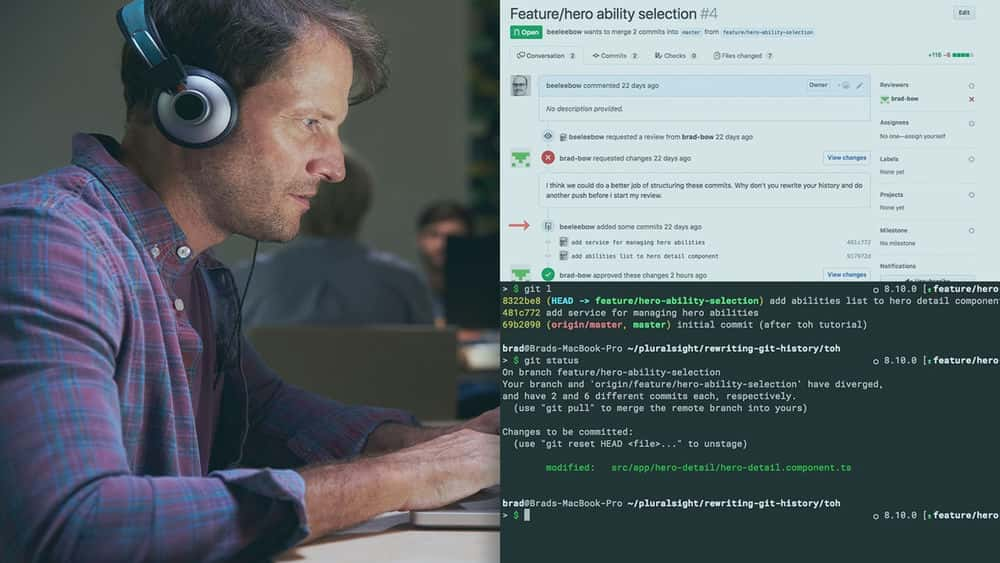
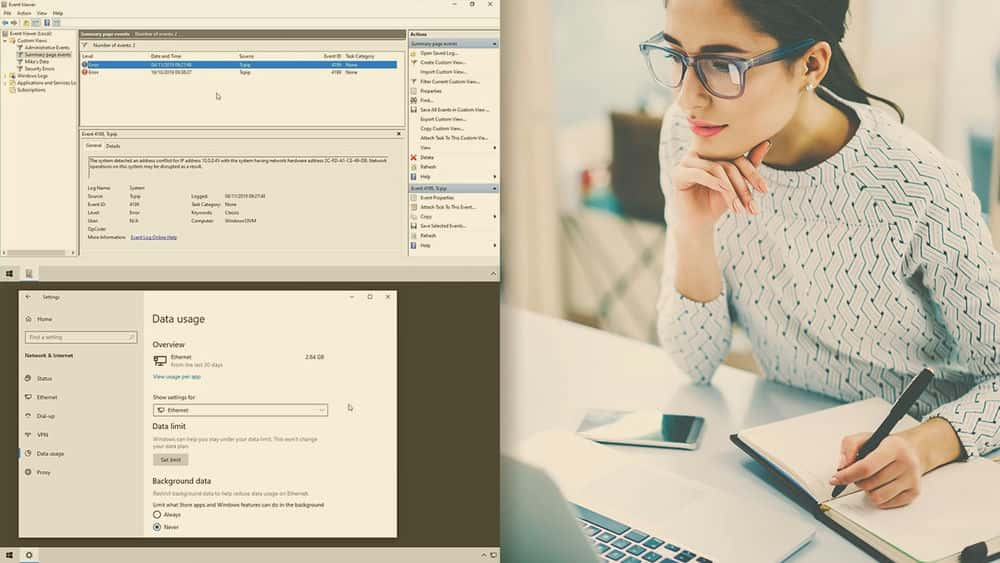





نمایش نظرات